
软件名称:office 2019专业版增强版激活版v19.0(带离线安装包安装激活教程)软件大小:11.4MB更新时间:2018-08-24立即下载。使用word2019编辑文档时,我们发现打开文档的速度非常慢。如果发生这种情况我该怎么办?我们来看看操作方法。

word2019文档打开速度慢如何解决?
首先,在Windows10系统中,我们依次点击菜单项“开始/运行”。
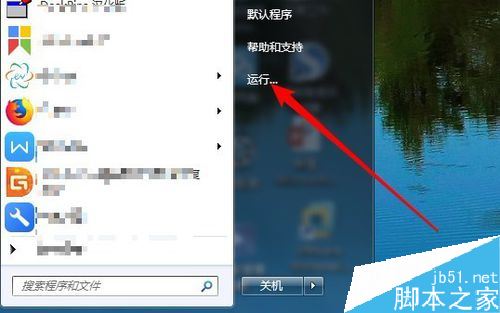
接下来,在打开的Windows10运行窗口中,我们输入命令services.msc,然后单击OK。
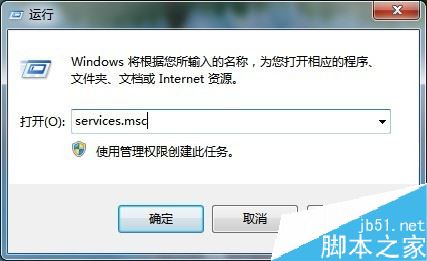
此时,Windows10系统的服务窗口将会打开,在窗口中会找到“Microsoft Office Click Torun Services”的服务项。
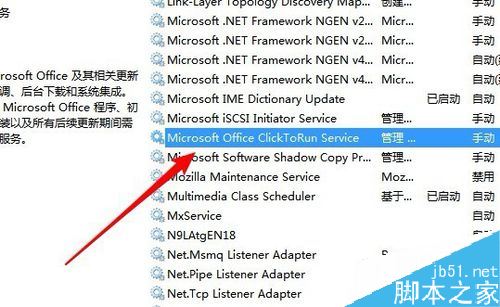
然后,我们右键单击服务项目,并在弹出菜单中选择菜单项“属性”。
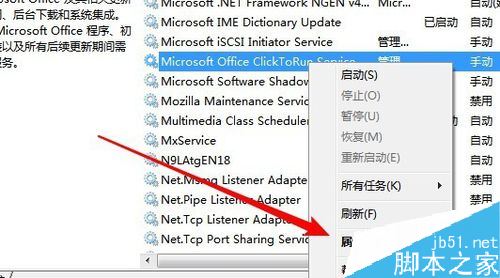
然后,我们在打开的服务属性窗口中单击“开始”按钮。
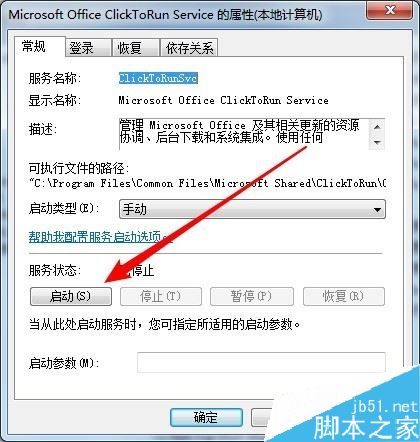
然后点击“启动类型”下拉菜单,在弹出菜单中选择“自动”菜单项,这样以后打开word2019的时候就不会有减速的情况了。
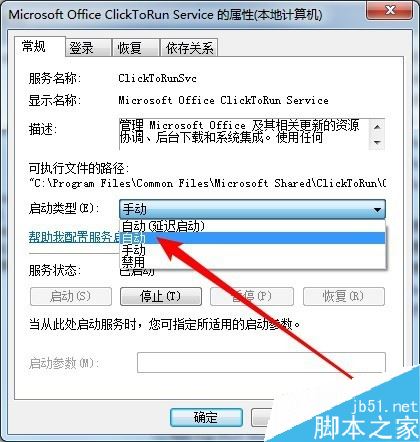
推荐阅读。
word 2019中如何设置自动存稿时间?
Word 2019全文如何翻译?Word 2019全文翻译教程。
word 2019中如何设置列和分割线?Word 2019列和分割线设置方法。
以上就是本文的全部内容,希望对大家有所帮助。有其他问题可以留言交流。请继续关注!